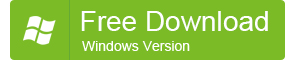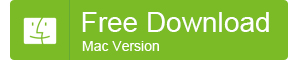Làm thế nào để chuyển hình ảnh từ iPhone vào iPad (7 Cách)
Thường có những cuộc thảo luận về làm thế nào để chuyển hình ảnh từ iPhone vào iPad trong Hỗ trợ cộng đồng của Apple, Diễn đàn, Yahoo Answers, Answers.com, vv. Dưới đây là một vài trong số họ:
"Làm thế nào để chuyển hình ảnh từ iPhone vào iPad? Những gì các loại cáp được yêu cầu để làm cho iPhone và iPad tương thích để chuyển hình ảnh?"
"Tôi có một chiếc iPhone 6 và muốn chuyển file ảnh / video mới iPad Air của tôi. Làm thế nào để chuyển hình ảnh từ iPhone 6 iPad Air?"
"Tôi muốn chuyển ảnh từ iPhone của tôi 4 mà vẫn chạy trên iOS6, để 3gen iPad của tôi đang chạy trên iOS7. Làm sao tôi làm được? Tôi có cần phải tải về một ứng dụng để tạo thuận lợi cho việc chuyển giao và nếu như vậy, đó là các ứng dụng tốt nhất để sử dụng? Làm thế nào để chuyển hình ảnh từ iPhone của tôi 4 để iPad của tôi 3 qua Bluetooth?"
Thật, Có rất nhiều phương pháp hiệu quả để có được hình ảnh từ iPhone vào iPad. Trong hướng dẫn này, Tôi sẽ bao gồm hầu như tất cả các cách có sẵn mà thường được sử dụng để chuyển hình ảnh từ iPhone vào iPad:
- Chuyển hình ảnh từ iPhone sang iPad với điện thoại Chuyển
- Chuyển hình ảnh từ iPhone sang iPad với iPhone PC Suite
- Lấy hình ảnh từ iPhone sang iPad với thả dù
- Gửi hình ảnh từ iPhone sang iPad với iPhoto, Chụp ảnh, hoặc Aperture
- Hình ảnh đồng bộ từ iPhone sang iPad với Thư viện ảnh iCloud
- Chia sẻ ảnh từ iPhone sang iPad với Photo Stream
- Di chuyển ảnh từ iPhone sang iPad với Email
Chuyển hình ảnh từ iPhone sang iPad với Điện thoại Chuyển
Áp dụng cho chuyển hình ảnh từ iPhone 6 Cộng, iPhone 6, Iphone 5s, iPhone 5c, iPhone 5, iPhone 4s, iPhone 4 hoặc iPhone 3GS iPad Air 2, iPad Air, iPad với màn hình Retina (iPad 4), IPad mới (iPad 3), iPad 2, iPad 1st gen, Ipad nhỏ 3, mini với màn hình Retina iPad (Ipad nhỏ 2) và mini iPad 1st gen.
Những điều bạn cần:
Các chuyển điện thoại MobileTrans;
IPhone và iPad với cáp của họ;
Một máy Mac hoặc PC.
Ưu điểm:
- Đó là cách đơn giản nhất để chuyển hình ảnh từ iPhone vào iPad: chỉ một cú nhấp chuột là cần thiết.
- Hình ảnh được đồng bộ hóa từ máy tính với iTunes cũng có thể được chuyển từ iPhone sang iPad.
- Nó khá hữu ích khi bạn cần phải sao chép hình ảnh từ iPhone để một iPad mới, đặc biệt là đối với một người mới.
Nhược điểm:
Tất cả những hình ảnh trên iPhone sẽ được chuyển giao cho iPad, bạn không thể chọn hình ảnh hoặc album theo ý muốn.
MobileTrans là một điện thoại để dễ dàng sử dụng để chuyển giao dữ liệu điện thoại phần mềm. Nó cho phép bạn di chuyển các địa chỉ liên lạc, thông điệp, ảnh, lịch sử cuộc gọi, Âm nhạc, video, ứng dụng, lịch và như vậy giữa bất kỳ 2 của BlackBerry, Nokia Symbian, iOS, Các thiết bị Android và máy tính với chỉ 1 nhấp chuột. Bên cạnh đó, bạn có thể ngạc nhiên tại các tính năng mạnh mẽ khác của tiện ích quản lý điện thoại này: khôi phục dữ liệu từ 7 các loại tập tin sao lưu, sao lưu dữ liệu điện thoại, và xóa dữ liệu trên điện thoại cũ. Nó rõ ràng đó chuyển hình ảnh từ iPhone vào iPad được bao phủ trong những tính năng mạnh mẽ của chuyển điện thoại.
Chúng ta hãy xem làm thế nào để chuyển hình ảnh từ iPhone vào iPad chỉ với 1 bấm sử dụng điện thoại để chuyển điện thoại:
- Tải về, cài đặt và chạy phần mềm trên máy Mac hoặc PC của bạn.
- Kết nối cả iPad và iPhone của bạn vào máy tính với các loại cáp USB đi kèm với các thiết bị.
- Trên cửa sổ đầu tiên của việc chuyển giao điện thoại, chọn "Phone to Phone Transfer" chế độ về bên trái.
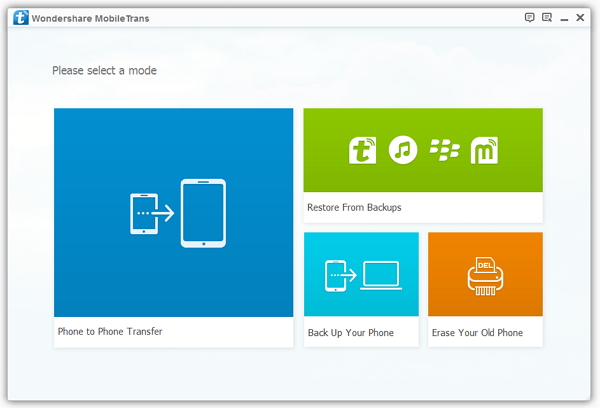
- Khi cả iPhone và iPad được phát hiện bởi các phần mềm, một trong số họ sẽ xuất hiện như là các thiết bị nguồn và khác như thiết bị đích.
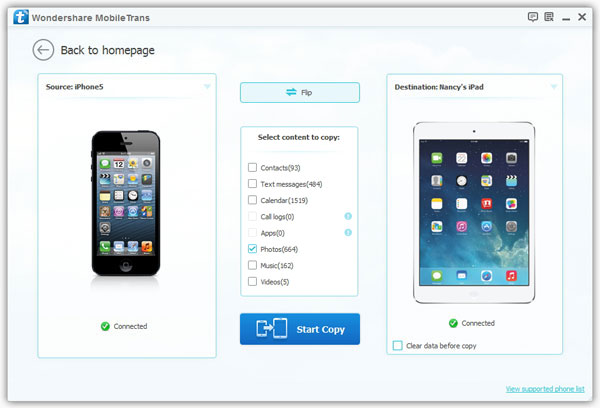
- Để gửi hình ảnh từ iPhone vào iPad, hãy chắc chắn rằng iPhone là bên trái và iPad là bên phải. Nếu iPad là bên trái, xin vui lòng bấm vào "Flip" ở trung tâm để thay đổi vị trí của các 2 thiết bị.
- Chọn các kiểu dữ liệu trong trung tâm. Kể từ khi chúng ta đang nói về việc chuyển hình ảnh từ iPhone để iPad trong hướng dẫn, đánh dấu vào hộp kiểm ở phía trước "hình ảnh".
- Nhấp vào "Start Copy" để bắt đầu đồng bộ hóa hình ảnh từ iPhone sang iPad.
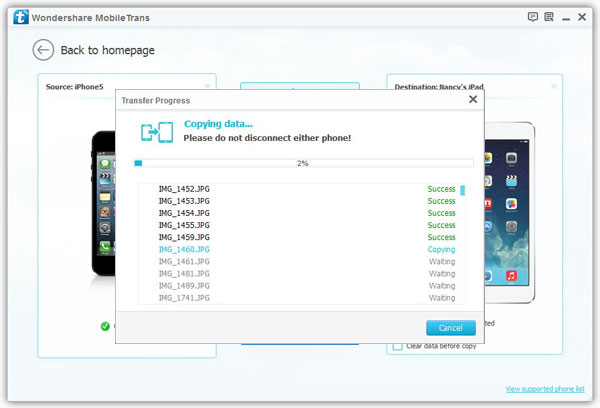
Nếu bạn không cần ảnh trước đó trên iPad nữa, bạn có thể kiểm tra "Xóa dữ liệu trước khi sao chép" tùy chọn trước khi iPhone iPad để chuyển tải hình ảnh.
Sau một thời gian ngắn, các bức ảnh được chuyển giao thành công từ iPhone sang iPad, và bạn có thể tìm thấy tất cả các bức ảnh trong "hình ảnh" ứng dụng trên iPad.
Chuyển hình ảnh từ iPhone sang iPad với iPhone PC Suite
Làm việc cho chuyển ảnh từ iPhone 6 Cộng, iPhone 6, Iphone 5s, iPhone 5c, iPhone 5, iPhone 4s, iPhone 4 hoặc iPhone 3GS iPad Air 2, iPad Air, iPad với màn hình Retina (iPad 4), IPad mới (iPad 3), iPad 2, iPad 1st gen, mini với màn hình Retina và mini iPad iPad 1st gen.
Những điều bạn cần:
IPhone iPad chuyển tải hình ảnh iPhone PC Suite;
IPhone và iPad;
Các 2 dây cáp đi kèm với iPhone và iPad;
Một máy Mac hoặc máy tính Windows.
Ưu điểm:
1. Cho phép bạn di chuyển tất cả các hình ảnh và hình ảnh (bao gồm cả ảnh chụp, ảnh chụp màn hình chụp, hình ảnh được lưu, video bắn, hình ảnh đồng bộ hóa từ iTunes) từ iPhone sang iPad.
2. Cho phép bạn chọn lọc chuyển hình ảnh từ iPhone sang iPad.
3. Hỗ trợ gần như tất cả các iPhone, iPad và iPod mô hình.
Nhược điểm:
Một máy tính là cần thiết, do đó những cảnh áp dụng được giới hạn.
iPhone PC Suite là một iPad mạnh mẽ, iPhone và iPod quản lý dữ liệu tiện ích. Với nó, bạn có thể đồng bộ hóa và sao lưu iPhone, iPad & iPod, chuyển các tập tin giữa các thiết bị iOS, và quản lý dữ liệu trên iDevices. Nó rõ ràng rằng iPhone PC Suite là một công cụ lý tưởng để chuyển hình ảnh từ iPhone sang iPad.
Chỉ cần làm theo các bước:
- Miễn phí tải về và cài đặt iPhone iPad để chuyển tải hình ảnh iPhone PC Suite.
- Mở iPhone để chuyển iPad trên máy tính của bạn, và kết nối cả hai thiết bị với máy tính bằng cách sử dụng sét cung cấp (hoặc Dock) với cáp USB.
- Bởi đôi cách bấm "hình ảnh" dưới "iPhone của XXX" của bạn (tên của iPhone) ở cột bên trái, bạn sẽ thấy tất cả các thư mục hình ảnh bên phải.
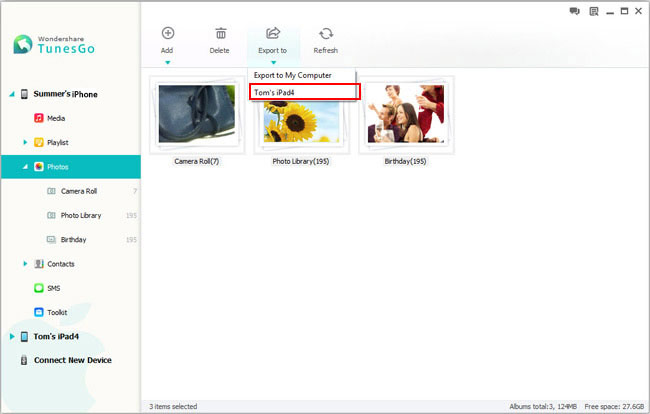
- Chọn thư mục hoặc hình ảnh trong các thư mục mà bạn muốn chuyển sang iPad với "Ctrl (⌘Command trên Mac)"Hoặc" Shift "phím tắt như trong Windows Explorer hay Finder trên máy Mac, và sau đó nhấp vào "Export to" trong menu ngữ cảnh hoặc các thanh điều hướng trên cùng và chọn "iPad của XXX" (tên của iPad) là điểm đến.
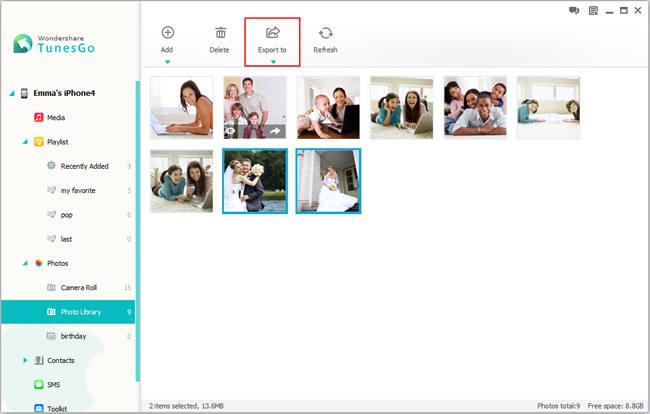
Sớm, tất cả những hình ảnh trên iPhone sẽ xuất hiện trên iPad của bạn. Đó là tất cả để có nó.
Lấy ảnh từ iPhone sang iPad với thả dù
Phương pháp này được sử dụng để có được hình ảnh từ iPhone 6 Cộng, iPhone 6, Iphone 5s, iPhone 5c và iPhone 5 iPad Air 2, iPad Air, iPad với màn hình Retina (iPad 4), Ipad nhỏ 3, mini với màn hình Retina iPad (Ipad nhỏ 2) và mini iPad 1st gen.
Những điều bạn cần:
IPhone (iPhone 5 hoặc sau đó) chạy iOS 7 hoặc sau đó;
IPad (iPad 4 hoặc sau đó) hay mini iPad (1st gen hay muộn) chạy iOS 7 hoặc sau đó.
Nhược điểm:
- Cả hai mô hình nguồn và thiết bị đích được giới hạn: chỉ là một phần nhỏ của iPhone và iPad mô hình được hỗ trợ.
- Cả hai thiết bị phải chạy iOS 7 hoặc sau đó.
- Chỉ có những bức ảnh trong Camera Roll và "My Photo hơi" (bao gồm cả ảnh chụp, ảnh chụp màn hình chụp và hình ảnh được lưu) có thể được gửi từ iPhone sang iPad thông qua thả dù. Apple không cho phép bạn chuyển hình ảnh đồng bộ hóa từ iTunes cho iPad với thả dù.
Ưu điểm:
1. Đó là cách dễ nhất để chuyển hình ảnh từ iPhone vào iPad khi không có máy tính có sẵn gần đó.
2. Không có cáp USB là cần thiết.
Thả dù là một công cụ mạnh mẽ cho người dùng Apple để chia sẻ hình ảnh, video, trang web, địa điểm, và nhiều hơn nữa giữa các thiết bị của Apple không dây gần đó.
Dưới đây là các bước để có được hình ảnh từ iPhone sang iPad với thả dù:
- Kích hoạt tính năng "thả dù" trên cả iPhone và iPad:
Trượt lên từ dưới cùng của màn hình chủ;
Bấm "thả dù" về trung tâm điều khiển và chọn "Everyone" từ các tùy chọn.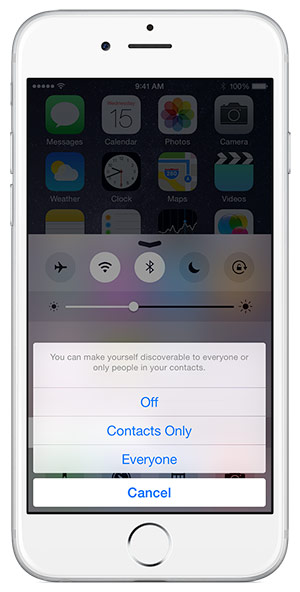
- Open "hình ảnh" ứng dụng trên iPhone.
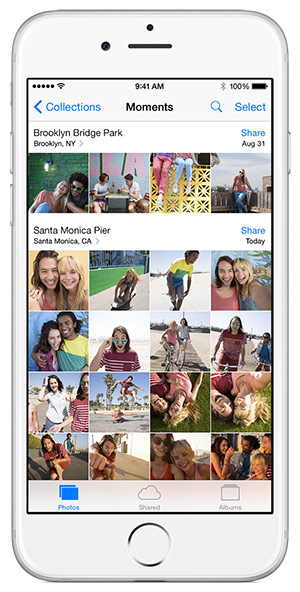
- Chạm "Chọn" ở góc trên bên phải của màn hình, và chọn các bức ảnh và hình ảnh mà bạn muốn gửi từ iPhone sang iPad.
- Bấm "Chia sẻ" hay
 .
. - Chạm vào tên của iPad gần đó để mà bạn muốn chia sẻ các bức ảnh từ iPhone.
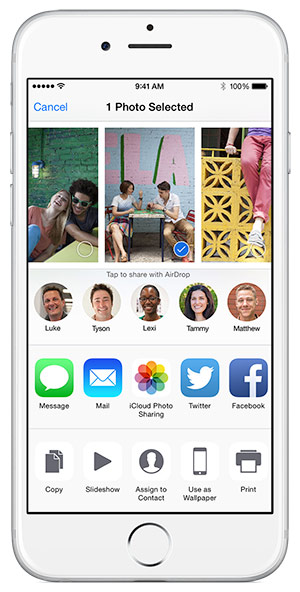
- IPad sẽ nhận được một cảnh báo với một bản xem trước của hình ảnh, chỉ cần nhấp vào "Chấp nhận" để lưu các bức ảnh cho iPad.
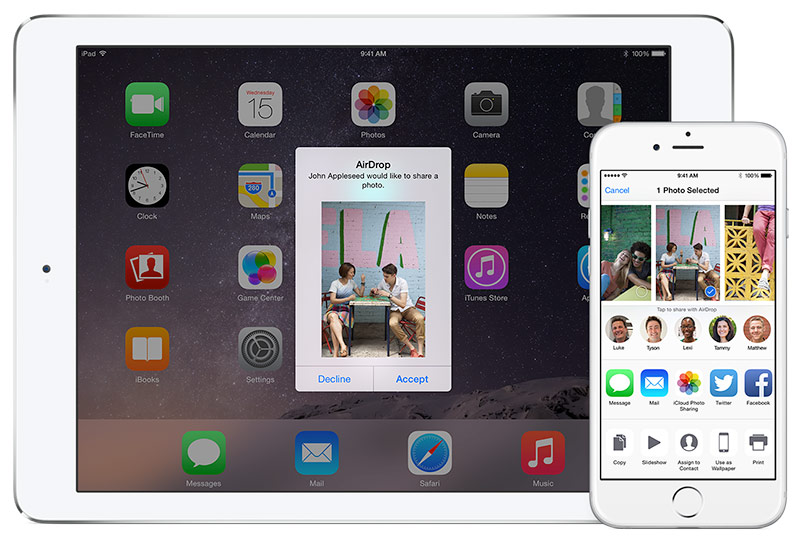
Đối với doanh nghiệp, bạn đã chuyển giao thành công hình ảnh từ iPhone sang iPad.
Gửi hình ảnh từ iPhone sang iPad với iPhoto, Chụp ảnh, hoặc Aperture
Phương pháp này là có sẵn cho việc gửi hình ảnh từ iPhone 6 Cộng, iPhone 6, Iphone 5s, iPhone 5c, iPhone 5, iPhone 4s, iPhone 4, iPhone 3GS, iPhone 3G và iPhone 1st gen để iPad Air 2, iPad Air, iPad với màn hình Retina (iPad 4), IPad mới (iPad 3), iPad 2, iPad 1 gen, Ipad nhỏ 3, mini với màn hình Retina iPad (Ipad nhỏ 2) và iPad mini 1st gen.
Những điều bạn cần:
- iPhoto, Chụp ảnh, hoặc Aperture
- iTunes
- IPhone và iPad
- Một máy tính Mac
- Đã cung cấp sét (hoặc Dock) với cáp USB để kết nối iPhone và iPad với máy tính
Ưu điểm:
Đó là một cách hoàn toàn miễn phí.
Nhược điểm:
- Đó là một chút phức tạp: so với cách khác, nhiều công cụ và các bước cần thiết.
- Chỉ có những bức ảnh chụp bằng máy ảnh tích hợp của iPhone và hình ảnh được chụp bằng iPhone có thể được gửi từ iPhone sang iPad. Những hình ảnh và hình ảnh đã được đồng bộ hóa từ iTunes đến iPhone không được hỗ trợ.
- Hình ảnh đó đã được đồng bộ hóa với iPad sẽ được đặt trong thư mục Thư viện hình ảnh thay vì My Photo Stream để các bức ảnh không thể được xuất khẩu từ iPad nữa.
- iPhoto, Chụp ảnh, và Aperture chỉ có sẵn cho Mac.
- Nếu bạn đã đồng bộ hóa hình ảnh cho iPad trước đây và bây giờ các bức ảnh không trong iPhoto, Chụp ảnh, hoặc Aperture app nữa, sau khi đồng bộ với iTunes, ảnh trước đó đồng bộ hóa với iPad sẽ mất.
Với một trong iPhone, Chụp ảnh hoặc Aperture, bạn có thể dễ dàng nhập ảnh từ iPhone vào máy tính của bạn. Khi tất cả các bức ảnh đã được nhập khẩu, bạn cần phải sử dụng iTunes để nhập ảnh từ máy tính của bạn đến iPad.
Các bước:
- Tải về và cài đặt iPhoto, Chụp ảnh hoặc Aperture trên máy tính của bạn.
- Hãy chắc chắn rằng iTunes mới nhất đã được cài đặt trên máy tính của bạn.
- Kết nối iPhone với máy tính.
- Nhập khẩu các hình ảnh trên iPhone với máy tính bằng iPhoto, Chụp ảnh hoặc Aperture.
Ở đây tôi sẽ đưa Chụp ảnh là một ví dụ:
- Hãy chắc chắn rằng thiết bị được cung cấp trên và mật mã khóa.
- Trong các ứng dụng Chụp ảnh, chọn iPhone từ danh sách các thiết bị.
- Chọn những bức ảnh mà bạn muốn chuyển từ iPhone sang iPad, và bấm "Import" để chuyển chúng vào máy tính. Nếu bạn cần phải gửi tất cả các hình ảnh iPhone với iPad, hãy sử dụng "Import All" đơn trực tiếp.
- Ngắt kết nối iPhone và liên kết các iPad với máy tính.
- Mở iTunes.
- Tìm và chọn iPad trong iTunes.
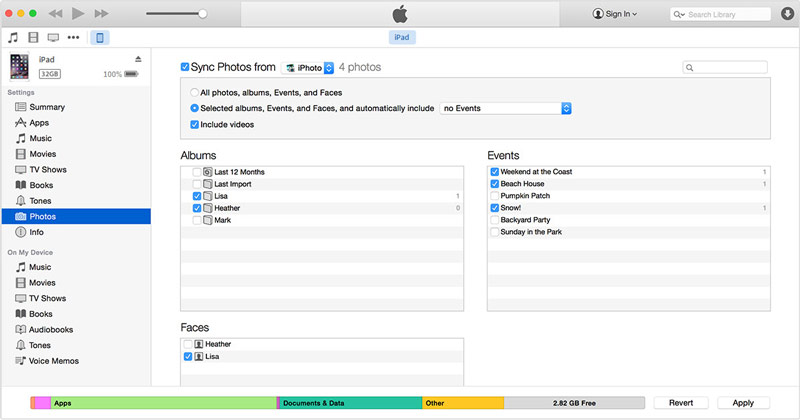
- Highlight "hình ảnh" ở cột bên trái
- Đánh dấu vào ô bên cạnh “Hình ảnh đồng bộ từ” Phía bên phải.
- Chọn iPhoto, Chụp ảnh hoặc Aperture mà bạn đồng bộ hóa các bức ảnh iPhone trước đó từ trình đơn thả xuống
- Chọn để đồng bộ hóa tất cả các hình ảnh hoặc những người duy nhất được lựa chọn.
- Nhấn "Apply" và sau đó tất cả các bức ảnh sẽ được gửi cho iPad.
Mặc dù phương pháp này là một chút phức tạp đối với hầu hết người dùng Apple, nó hoàn toàn miễn phí để gửi hình ảnh từ iPhone vào iPad bằng cách sử dụng phương pháp này.
Hình ảnh đồng bộ từ iPhone sang iPad với Thư viện ảnh iCloud
Bằng cách này có thể áp dụng để đồng bộ hóa hình ảnh từ iPhone 6 Cộng, iPhone 6, Iphone 5s, iPhone 5c, iPhone 5 và iPhone 4S (chạy iOS 8.3 hoặc sau đó) iPad Air 2, iPad Air, iPad với màn hình Retina (iPad 4), IPad mới (iPad 3), iPad 2, Ipad nhỏ 3, mini với màn hình Retina iPad (Ipad nhỏ 2) và iPad mini 1st gen (chạy iOS 8.3 hoặc sau đó).
Những điều bạn cần:
- IPhone và iPad
- Một tài khoản iCloud
- Mạng Wifi
Ưu điểm:
- Nó hoàn toàn miễn phí;
- Thư viện ảnh iCloud sẽ tiết kiệm không gian lưu trữ của iPhone và iPad của bạn, so với Photo Stream.
- Hỗ trợ gửi video từ iPhone đến iPad, so với Photo Stream My.
Nhược điểm:
- Thư viện ảnh iCloud chỉ có sẵn với iOS 8.3 và Yosemite 10.10.3 hoặc sau đó.
- Phải mất nhiều thời gian để tải lên các hình ảnh từ iPhone vào Thư viện ảnh iCloud và tải chúng về iPad.
- Các bức ảnh được tải lên Thư viện ảnh iCloud sử dụng lưu trữ giao iCloud, Tuy nhiên, dung lượng miễn phí của iCloud chỉ là 5GB.
- Khi Thư viện ảnh iCloud được kích hoạt trên iPhone và iPad của bạn, bạn không thể đồng bộ hóa hình ảnh từ máy tính của bạn để iPhone và iPad thông qua iTunes nữa. Còn gì nữa, những hình ảnh và album đồng bộ hóa từ PC hoặc Mac thông qua iTunes trên iPhone và iPad sẽ được gỡ bỏ khi bạn bật Thư viện ảnh iCloud.
- Cả iPhone và iPad cần phải đăng nhập vào iCloud với Apple ID cùng, do đó các hình ảnh trên iPhone và iPad sẽ giống nhau hoàn toàn.
Thư viện ảnh iCloud là một dịch vụ đám mây mới cho người dùng Apple để chia sẻ hình ảnh và video trên nhiều thiết bị. Tất cả các bức ảnh và video chụp bằng camera của thiết bị iOS, ảnh chụp màn hình chụp trên điện thoại và hình ảnh được lưu từ Internet sẽ tiếp tục cập nhật trên iPhone của bạn, iPad, iPod touch và Mac với Thư viện hình ảnh iPhone kích hoạt.
Để đồng bộ hóa hình ảnh từ iPhone sang iPad sử dụng Thư viện ảnh iPhone, hãy chắc chắn rằng iPhone và iPad sử dụng tài khoản iCloud cùng. Nếu bạn chưa đăng nhập vào tài khoản iCloud, hãy truy cập vào Cài đặt > iCloud và nhập ID và mật khẩu Apple của bạn đầu tiên. Sau đó, bạn cần phải làm theo các bước dưới đây để kích hoạt tính năng Thư viện ảnh iCloud trên cả iPhone và iPad tương ứng:

- Launch "Settings" ứng dụng trên iPhone và iPad của bạn;
- Bấm "iCloud" và sau đó "hình ảnh";
- Chuyển vào "Thư viện ảnh iCloud" tùy chọn;
Nếu bạn đã đồng bộ hóa hình ảnh cho iPad hoặc iPhone của bạn với iTunes trước đây, bạn sẽ được yêu cầu để loại bỏ các hình ảnh từ điện thoại của bạn.
Nếu bạn cần phải tiết kiệm không gian lưu trữ của iPhone hoặc iPad của bạn, chỉ chuyển đổi các "Optimize iPhone / iPad Storage" tùy chọn.
Khi "iCloud Thư viện ảnh" được kích hoạt thành công, bạn sẽ cần phải chờ đợi cho tất cả các bức ảnh được tải lên vào Thư viện ảnh iCloud từ iPhone của bạn và tải về iPad của bạn kiên nhẫn. Khi đồng bộ kết thúc, bạn có thể tìm thấy tất cả những bức ảnh mà bạn được đồng bộ hóa từ iPhone trong "hình ảnh" ứng dụng trên iPad của bạn.
Đó là tất cả các bước để đồng bộ hình ảnh từ iPhone vào iPad qua Thư viện ảnh iCloud.
Chia sẻ hình ảnh từ iPhone sang iPad với Photo Stream
Sử dụng phương pháp, bạn có thể chia sẻ hình ảnh từ iPhone 6 Cộng, iPhone 6, Iphone 5s, iPhone 5c, iPhone 5, iPhone 4s, iPhone 4 và iPhone 3GS (chạy iOS 5.1 hoặc sau đó) iPad Air 2, iPad Air, iPad với màn hình Retina (iPad 4), IPad mới (iPad 3), iPad 2, iPad 1 gen, Ipad nhỏ 3, mini với màn hình Retina iPad (Ipad nhỏ 2) và iPad mini 1st gen (chạy iOS 5.1 hoặc sau đó).
Những điều bạn cần:
- IPhone và iPad
- Một tài khoản iCloud
- Mạng Wifi
Ưu điểm:
- Nó hoàn toàn miễn phí.
- So với Thư viện ảnh iCloud, Photo Stream sẽ không đưa lên không gian lưu trữ của iCloud của bạn.
- Turning trên Photo Stream sẽ không ảnh hưởng đến hình ảnh đồng bộ từ iTunes.
Nhược điểm:
- Photo Stream là chỉ có trên iPhone, iPad hoặc iPod touch chạy iOS 5.1 hoặc sau đó.
- Chỉ có những bức ảnh được chụp sau khi Photo Stream đã được kích hoạt sẽ được tải lên iCloud.
- Photo Stream chỉ giữ 1000 nhất hình gần đây nhất hoặc các hình ảnh được tạo ra trong quá khứ 30 những ngày, giá trị lớn hơn.
- Những hình ảnh trong Photo Stream tính vào lưu trữ của iPhone và iPad.
- Bạn có thể cần phải chờ đợi trong một thời gian dài kể từ khi những bức ảnh sẽ được tải lên iCloud và sau đó tải về cho iPad. Thời gian cần phụ thuộc vào tốc độ của mạng và số lượng của các bức ảnh.
- Cả iPhone và iPad sẽ sử dụng tài khoản iCloud cùng.
- Những hình ảnh tải về trong "My Photo Stream" trên iPad không phải ở độ phân giải đầy đủ, họ là những thiết bị được tối ưu hóa.
- Photo Stream không thể chia sẻ video từ iPhone đến iPad, không giống như Thư viện ảnh iCloud.
- Photo Stream chỉ lưu ảnh cho 30 những ngày, sau đó các bức ảnh sẽ được gỡ bỏ từ iCloud. Do đó, nếu bạn muốn giữ lại những bức ảnh trên thiết bị của bạn trong một thời gian dài, bạn có thể cần phải lưu các bức ảnh với "Camera Roll" thư mục.
Khi Photo Stream được bật, ảnh mới sẽ được tự động tải lên iCloud từ các thiết bị iOS kết nối với Internet thông qua Wifi. Các bức ảnh sẽ tự động xuất hiện trên các thiết bị iOS khác của bạn với Photo Stream kích hoạt. Khi đồng bộ hóa hình ảnh từ iPhone sang iPad với Thư viện ảnh iCloud, bạn cần đăng nhập vào tài khoản iCloud cùng trên iPhone và iPad của bạn để chia sẻ hình ảnh từ iPhone vào iPad thông qua Photo Stream. Trước khi bạn thực hiện theo các bước dưới đây để bật Photo Stream và chia sẻ hình ảnh từ iPhone vào iPad, hãy chắc chắn rằng bạn đã đăng nhập vào iCloud trên iPad và iPhone bằng cách nhập cùng Apple ID và password trong "iCloud" menu trong "Settings" app.
Quay về "Photo Stream" trên iPhone và iPad là dễ dàng trong 3 các bước:
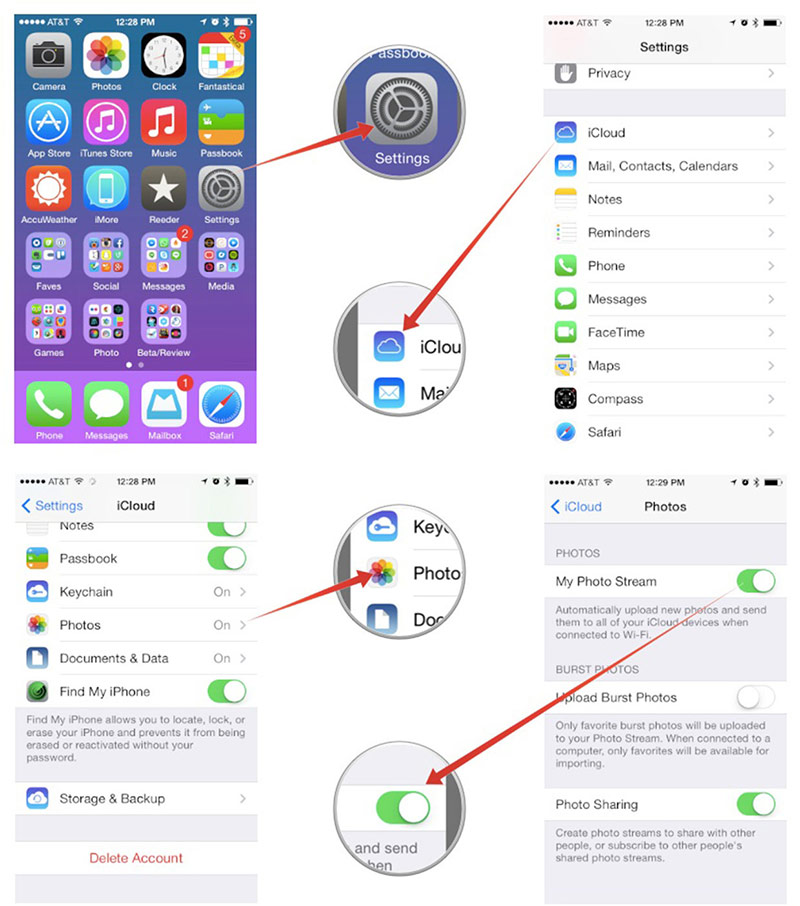
- Mở "Settings" ứng dụng
- Bấm "iCloud" > "Hình ảnh"
- Chuyển vào "My Photo Stream"
Khi bạn chụp ảnh với iPhone tiếp theo thời gian, các bức ảnh sẽ được tự động tải lên iCloud nếu WLAN được kết nối. Sớm, những bức ảnh từ iPhone sẽ xuất hiện trong "My Photo Stream" thư mục "hình ảnh" ứng dụng trên iPad của bạn. Tại điểm này, chúng tôi đã chia sẻ thành công hình ảnh từ iPhone vào iPad thông qua Photo Stream.
Di chuyển hình ảnh từ iPhone sang iPad với Email
Thích hợp cho việc di chuyển hình ảnh từ iPhone 6 Cộng, iPhone 6, Iphone 5s, iPhone 5c, iPhone 5, iPhone 4s, iPhone 4, iPhone 3GS, iPhone 3G và iPhone 1st gen để iPad Air 2, iPad Air, iPad với màn hình Retina (iPad 4), IPad mới (iPad 3), iPad 2, iPad 1 gen, Ipad nhỏ 3, mini với màn hình Retina iPad (Ipad nhỏ 2) và iPad mini 1st gen.
Những điều bạn cần:
- IPhone và iPad
- 1 hoặc là 2 Tài khoản email(S)
Ưu điểm:
- Đó là một trong những giải pháp miễn phí.
- Không có cáp USB là cần thiết.
- Làm việc cho tất cả các mẫu iPhone và iPad.
Nhược điểm:
- Chỉ 5 hình ảnh có thể được gắn một lần.
- Bạn cần phải cấu hình các tài khoản email trên cả iPhone và iPad, đó có thể là một chút khó khăn cho những người dùng chưa bao giờ làm điều này trước. Nếu bạn không cần để nhận và gửi email trên iPad và iPhone của bạn, nó không cần thiết để thiết lập tài khoản email chỉ để di chuyển ảnh từ iPhone sang iPad kể từ khi cài đặt này không phải là dễ dàng.
- Phải mất một thời gian để tải lên các hình ảnh từ iPhone vào máy chủ email và tải về iPad tùy thuộc vào tốc độ mạng của bạn.
Để di chuyển hình ảnh từ iPhone sang iPad với Email, đầu tiên bạn cần cấu hình các tài khoản email trên cả iPhone và iPad, và sau đó soạn thảo email và đính kèm các bức ảnh mà bạn muốn di chuyển từ iPhone sang iPad. Sau một thời gian ngắn, bạn sẽ nhận được email trên iPad của bạn, và sau đó bạn nên lưu các bức ảnh để lưu trữ của iPad của bạn. Dưới đây là các bước chi tiết:
- Cấu hình các tài khoản email(S) trên cả iPhone và iPad của bạn bằng cách vào "Mail, Liên hệ, Lịch " > "Thêm tài khoản" trong Cài đặt ứng dụng.
- Mở "hình ảnh" ứng dụng trên iPhone của bạn.
- Trong Album "" tab, nhập "Camera Roll" thư mục.
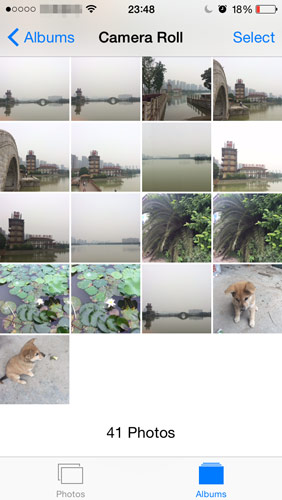
- Bấm "Chọn" và chọn lên đến 5 bức ảnh mà bạn muốn chuyển từ iPhone sang iPad.
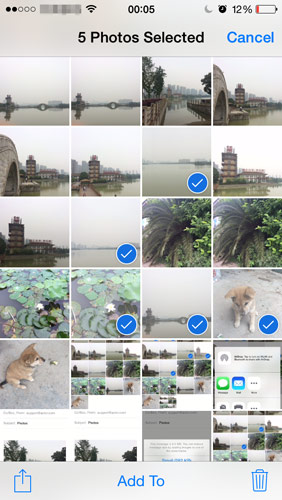
Nếu bạn đã chọn hơn 5 ảnh, sẽ không có "Mail" tùy chọn trong menu chia sẻ.
- Chạm vào nút chia sẻ với một mũi tên đi ra từ đỉnh của một ô ở góc dưới bên trái.
- Chọn "Mail" ứng dụng từ menu popup.
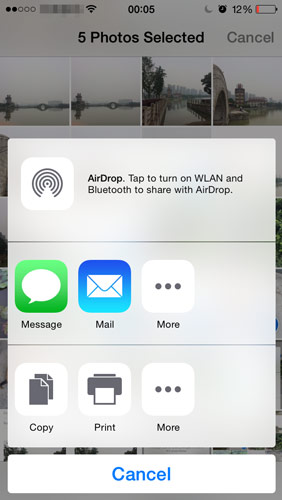
- Thêm các thiết lập email trên iPad của bạn như là người nhận và đưa vào các Chủ đề.
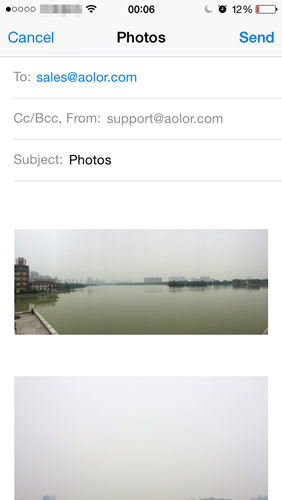
- (Không bắt buộc) Nếu bạn cần thêm hình ảnh chi tiết, bấm và giữ màn hình ở vị trí nơi bạn muốn chèn thêm hình ảnh trong phần nội dung email, và chọn "Insert hình ảnh hoặc video" trong trình đơn dấu nhắc. Sau đó, bạn được phép lựa chọn một hình ảnh từ các album, và bấm "Chọn" để thêm ảnh vào email. Bạn chỉ có thể thêm một hình ảnh một lần. Nếu bạn cần thêm nhiều hơn 5 ảnh, bạn phải lặp lại các bước 8 để thêm các bức ảnh vào một trong các email bằng một.
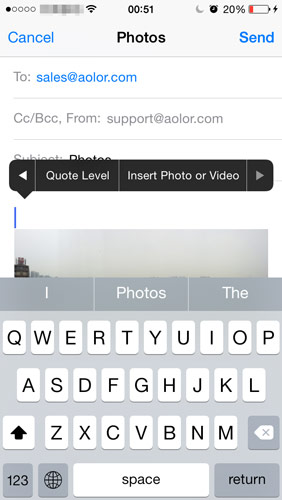
- Bấm "Gửi" ở góc trên bên phải.
- Chọn "Kích thước thực tế" nếu bạn cần để chuyển hình ảnh từ iPhone sang iPad với kích thước ban đầu. Bên cạnh đó, bạn cũng có thể chọn "Small", "Trung bình" hay "lớn" theo nhu cầu của bạn mở rộng kích thước của hình ảnh để giảm kích thước của các email và tiết kiệm lưu lượng mạng.
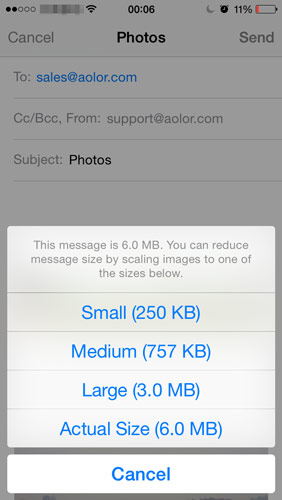
- Khi bạn nhận được email trên iPad của bạn, mở email, bấm để tải một bức ảnh, bấm và giữ các bức ảnh và chọn "Save Image", và hình ảnh này sẽ được bổ sung vào "Camera Roll". Nếu bạn chọn "Save x (số lượng các hình ảnh đính kèm) Hình ảnh ", tất cả các hình ảnh đính kèm trong email sẽ tự động được lưu vào iPad của bạn.
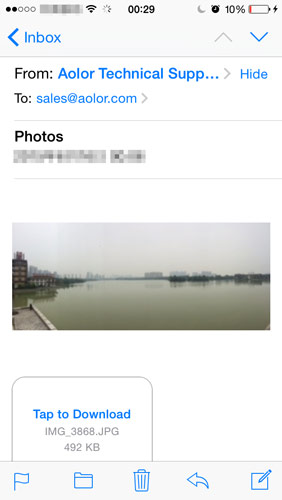
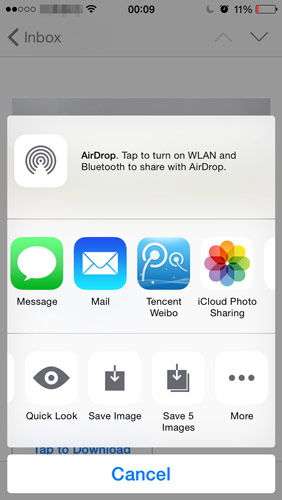
- Mở "hình ảnh" ứng dụng trên iPad của bạn, và bạn sẽ tìm thấy tất cả các hình ảnh được lưu trong "Camera Roll" thư mục.
Mặc dù đó là một cách miễn phí, nó phức tạp hơn chúng ta nghĩ để gửi hình ảnh từ iPhone vào iPad qua Email.
Đối với doanh nghiệp, Tôi đã giới thiệu 7 cách chuyển ảnh từ iPhone sang iPad. Không nghi ngờ gì, các 7 cách cũng có thể được sử dụng để chuyển hình ảnh từ iPad đến iPhone, iPhone cho iPhone, iPad đến iPad, iPhone cho iPod touch, iPad iPod touch, iPod touch iPad, iPod touch với iPhone, iPod touch với iPod touch, vv.
Nếu bạn có bất kỳ cách nào khác tốt của chuyển hình ảnh từ iPhone vào iPad, hoặc bạn gặp bất kỳ vấn đề khi cố gắng để có được hình ảnh từ iPhone sang iPad, xin vui lòng để lại comment bên dưới.